Androidは通常、ホーム画面のカスタマイズですが、ジェイルブレイクされたデバイスを使用している場合、iOSはその点で確かに独自のものを保持できます。脱獄ストアがなくても、一般的にアプリのアイコンとホーム画面を微調整する方法はいくつかありますが、多少時間がかかります。 HomeScreenDesigner ユーザーが変更できる新しいCydiaアプリですiOS 7ホーム画面のデフォルトのレイアウト。 Springboardページでのアイコンの配置方法を変更したり、ラベルを非表示にしたり、他のユーザーが作成したレイアウトをiPhoneに適用したりすることもできます。 HomeScreenDesignerは機能が豊富なパッケージですが、完璧なiPhone画面を作成するために多くの時間を費やしたくない場合でも、既製のテーマとドラッグアンドドロップのおかげで、アプリは依然として非常に役立つことが証明できます。構成オプション。
新しい画面配置を作成するにはiPhoneを最初から、HomeScreenDesignerの「レイアウトメーカー」に移動し、右上隅にある「+」ボタンをクリックして、ダミーアイコンを画面に追加します。フリーハンドモードで作業するには、アイコンを好きな場所にドラッグするだけです。ただし、順序の類似性を維持するには、[オプション]ボタンを使用して[グリッド]モードをオンにすることをお勧めします。このモードでは、アイコンは自動的にグリッドにスナップされますが、ユーザーが手元でコントロールを維持できるように、HomeScreenDesignerを使用すると、グリッドのサイズと寸法をいじることができます。アプリの他のオプションでは、ホーム画面のページごとに異なる背景画像を選択できます。また、iPhoneまたはiPod touchのSpringboardに縦向きと横向きの両方のモードのサポートを追加することもできます。
このアプリで、いくつでも使えます必要に応じて組み合わせてレイアウト。 [保存済み]タブに移動し、レイアウトを選択して、適用するページを選択するだけです。ハードワークがデバイスだけに限定されないようにするために、HomeScreenDesignerはユーザーがテーマをクラウドにアップロードできるようにします。 [アップロード済み]セクションには、HomeScreenDesignerユーザーが共有するすべてのテーマが一覧表示されます。テーマを1回タップしてプレビューし、もう一度タップして画面に適用します。
ストック設定アプリから、シングルタップでHomeScreenDesignerレイアウトを切り替えます。このメニューのもう1つの便利なオプションは、「プレースホルダーアイコン」のボタンです。これらのプレースホルダーにより、ユーザーはアイコンを新しい位置に移動した場合のレイアウトがどのようになるかを確認できます。
HomeScreenDesignerは優れたアプリであり、豊富なカスタマイズオプションを自由に利用できます。価格は$ 1.99で、iOS 7を使用している場合はBigBossリポジトリからダウンロードできます。![]()
![]()
![]()
![]()



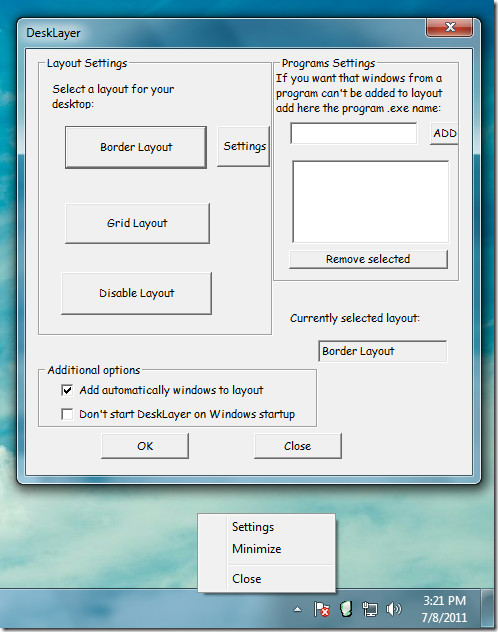



コメント